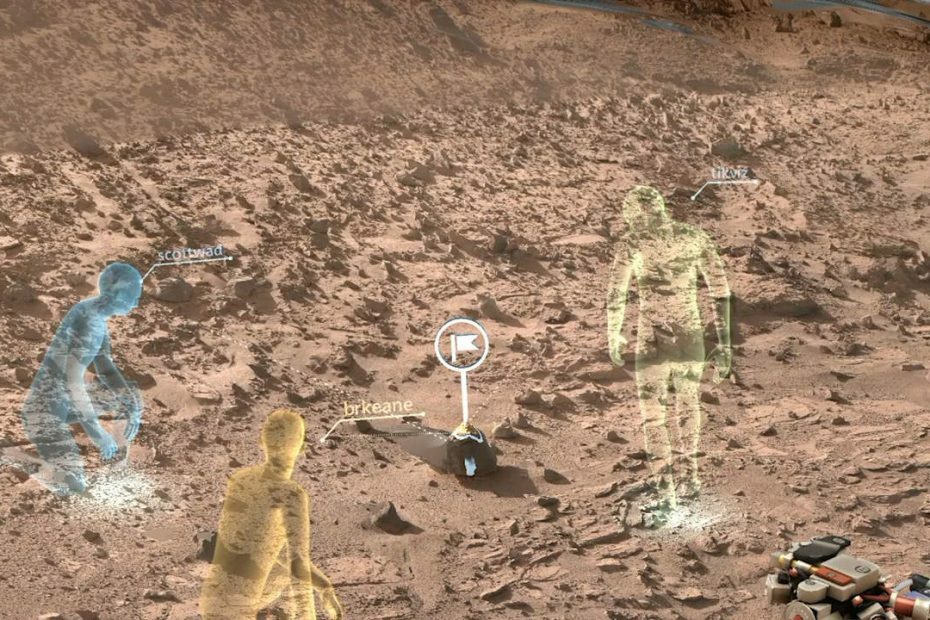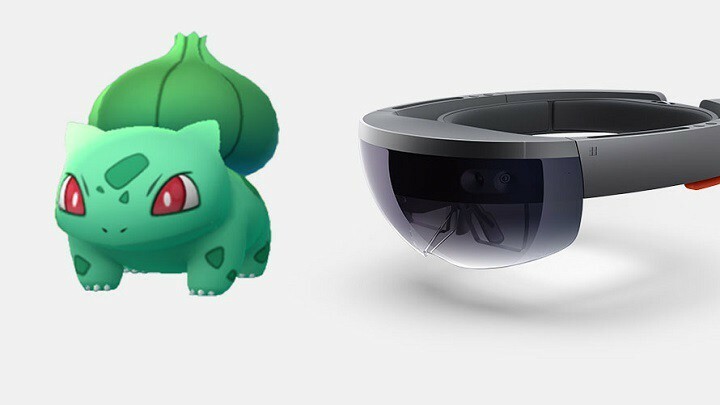Овај софтвер ће одржавати и покретати управљачке програме, чиме ће се заштитити од уобичајених рачунарских грешака и квара хардвера. Проверите све своје управљачке програме у 3 једноставна корака:
- Преузмите ДриверФик (верификована датотека за преузимање).
- Кликните Покрените скенирање да бисте пронашли све проблематичне управљачке програме.
- Кликните Ажурирај управљачке програме да бисте добили нове верзије и избегли кварове у систему.
- ДриверФик је преузео 0 читаоци овог месеца.
ХолоЛенс је пар паметних наочара које је развио Мицрософт. Они пружају окружење мешовите стварности где дигитални објекти могу да комуницирају са физичким предметима.
То је популаран уређај за многе кориснике и технолошке ентузијасте широм света. Међутим, са ХолоЛенс-ом није све савршено.
Немало људи је пријавило главни проблем са Мицрософтовим производом: ХолоЛенс се неће укључити. Срећом, питање није тако озбиљно као што се чини.
Данас ћемо вам показати шта да радите ако се ХолоЛенс не укључи.
Шта могу да урадим ако ХолоЛенс неће започети?
1. Проверите ниво напуњености батерије
Понекад заборавите да пазите на ниво напуњености батерије. Сви то радимо са многим уређајима. Дакле, проверите да ли ХолоЛенс има довољно снаге за покретање.
2. Поново покрените ХолоЛенс
Ако је ваш уређај напуњен, али се неће укључити, покушајте да га поново покренете пратећи кораке у наставку.
- Држите дугме за напајање 4 секунде и сачекајте да се сви индикатори батерије искључе.
- Сачекајте један минут, а затим притисните дугме за напајање.
Ако овај метод не успе, покушајте поново да покренете ХолоЛенс.
- Држите дугме за напајање најмање 10 секунди.
- Сачекајте најмање 30 секунди, а затим поново притисните дугме за напајање.
3. Ресетујте уређај
Ако горње решење не успе, ресетујте ХолоЛенс. Ресетовањем уређаја задржат ће се Виндовс Холографски софтвер, али ће све опције бити постављене на фабрички задате.
- Идите на Подешавања, а затим на Ажурирај и Ресетуј.
- Изаберите Ресетуј уређај.
Епско упозорење водича! Све што треба да знате о ХолоЛенс емулатору је управо овде!
4. Опоравак помоћу Виндовс алатке за опоравак
Ова метода може потрајати. Испробајте горе наведене методе пре него што испробате ову.
- Преузмите и инсталирајте Виндовс Девице Рецовери Тоолон ваш Виндовс 10 ПЦ.
- Повежите уређај са рачунаром путем микро УСБ кабла.
- Покрените алатку за опоравак уређаја Виндовс.
- Следите упутства из алата.
Закључак
Као што видите, можете испробати неколико решења да бисте решили проблем са ХолоЛенс-ом. Проверите да ли је ниво батерије напуњен. Ако ваш ХолоЛенс има довољно енергије, поново покрените, ресетујте или опоравите уређај помоћу Виндовс алатке за опоравак.
Имајте на уму да бисте требали следити овај одређени редослед. Препоручује се да испробате једноставнију методу (попут поновног покретања уређаја) пре него што пређете на техничко решење (на пример коришћење Виндовс алатке за опоравак).
Да ли су вам наша решења помогла? Да ли сте пронашли други начин да решите проблем? Обавестите нас у одељку за коментаре испод!
ПОВЕЗАНИ ЧЛАНЦИ КОЈЕ ТРЕБА ДА ПРОВЕРИТЕ:
- Научите да у потпуности искористите ХолоЛенс 2 са апликацијом МР Плаигроунд
- Преузмите емулатор ХолоЛенс 2 одмах и уштедите 3.500 долара
- Ево најбољих апликација ХолоЛенс доступних у Мицрософт Сторе-у